Перейти к содержанию
Содержание
- Что такое ошибка HTTP 501?
- Что вызывает ошибку HTTP 501?
- Как решить ошибку HTTP 501 через консоль
Что такое ошибка HTTP 501?
Когда вы посещаете веб-страницу, ваш браузер отправляет запрос на веб-сервер, на котором размещен сайт. Обычно все работает просто отлично, и страница загружается. Когда сервер не может выполнить запрос, вы получите ошибку HTTP 501.
Что вызывает ошибку HTTP 501?
Существует несколько распространенных причин, по которым сервер не может удовлетворить запрос вашего браузера, что приводит к ошибке HTTP 501. Чаще всего владелец веб-сервера не включил функцию, необходимую для выполнения запроса. Тогда есть вероятность, что программисты сайта не установили необходимое программное обеспечение или плагин для веб-сервера. Вы также можете получить ошибку 501, если веб-сервер устарел или не поддерживается. В некоторых редких случаях владелец сайта что-то неправильно настраивал, а выбранное им программное обеспечение веб-сервера несовместимо с функцией на их сайте.
Как решить ошибку HTTP 501 через консоль
Прежде чем начать, следует знать что не существует реального способа решить ошибку 501 просто при посещении веб-сайта. Проблема кроется не в вашем компьютере или веб-браузере. Это проблема с веб-сервером или работающим на нем сайтом. Максимум, что вы можете сделать, это связаться с владельцем сайта и сообщить ему, что что-то не так.
Если вы являетесь владельцем сайта, эти шаги помогут вам разобраться в проблеме, вызывающей ошибку HTTP 501.
-
Попробуйте обновить сервер. На серверах Debian и Ubuntu запустите:
$ sudo apt update && sudo apt upgrade
Для CentOS и RHEL запустить:
-
Затем либо перезагрузите сервер, либо перезапустите службу веб-сервера. Пользователи Apache должны запустить:
$ sudo systemctl перезапустить apache2
В некоторых системах это немного отличается.
$ sudo systemctl перезапустить httpd
Перезапуск Nginx аналогичен.
$ sudo systemctl restart nginx
-
Если вы все еще видите ошибку, попробуйте обновить веб-приложение. Веб-платформы, такие как WordPress, часто получают обновления, которые вы можете запускать через панель управления. Если панель управления доступна через веб-интерфейс без ошибки 501, попробуйте запустить обновление.
-
Ищите любые недостающие модули для вашего веб-сервера. Существует множество модулей Apache для совместимости с различными языками программирования, такими как PHP, Python и Ruby. Убедитесь, что у вас есть те, которые вам нужны.
-
Наконец, проверьте журналы сервера. И Apache, и Nginx хранят свои журналы в / var / log. Проверьте, можете ли вы определить причину 501 по тому, что регистрирует сам сервер.
Просмотров 9.8к.
Обновлено 28.01.2020
Все причины почему не работает приставка Билайн ТВ
Интернет и телевидение от ВымпелКом предоставляется абонентам на высокочастотном уровне в HD-качестве, но иногда прием сигнала проходит неуверенно или пропадает. Если не работает устройство для Билайн ТВ, следует провести диагностику самостоятельно, а потом обратиться к ряду универсальных инструментов и инструкций, которые предлагаются оператором связи.
Не работает ТВ-приставка
Существует несколько методик, позволяющих решить проблему, когда не работает приставка Билайн ТВ. Перед изучением вариантов следует рассмотреть основные причины некорректной работы и выяснить, что из себя представляет ТВ-оборудование. Это устройство функционирует через интернет, передает сигнал через спутник. Если не работает интернет, то и приставка не будет активна. Первичные действия, если индикаторы горят, но передача данных не производится:
Специалисты советуют проводить проверку пошагово. Сначала посмотреть правильность подключения, наличие горящих индикаторов и электроэнергии, а затем выявить основные признаки, по которым можно установить причину неисправности.
Проблема загрузки
Если приставка дома для Билайн ТВ не загружается, следует отключить прибор и немного подождать. Устройствам свойственно зависать, если до этого были перебои с электричеством или аппарат долгое время не эксплуатировался. Чтобы наладить оборудование, предусмотрена инструкция:
Если эти манипуляции не помогли, следует убедиться в том, что кабели в порядке, а подача тока осуществляется без перебоев. В противном случае, возникла ошибка интернет-соединения или ресивер неисправен. Альтернатива: подключить интернет-кабель сначала к коммутатору, а потом к роутеру.
Горят все кнопки, но нет сигнала
Если во время загрузки индикатор горит красным или все клавиши черные, без мигающих огоньков, значит прибор не получает питание от сети. Когда кнопки активны и горят сразу все, проблема кроется в сетевой карте. Необходимо перенастроить ее вручную. Периодическое зависание или отсутствие сигнала может свидетельствовать о перегрузке системы или сбое в сети. Причины: неправильная настройка, подключено сразу несколько приборов, плохие погодные условия. В таком случае поможет перезагрузка роутера.
Не работает звук
Наладка звуковой функции проводится вручную. Инструкция:
Горит оранжевая кнопка
Один из индикаторов может зависнуть и сообщать о неполадке оранжевым сигналом. Иногда кнопка моргает или прибор издает пищащий звук. Причина – сбой в настройках приставки или роутера, поломка внутри сети, отсутствие интернета. Исправить положение поможет один из вариантов действий:
Если клавиша LOS часто моргает, значит имеется слабое подключение. Следует узнать у провайдера о возможных неполадках в сети и времени устранения проблемы.
Чтобы настроить список ТВ-каналов, в меню выбирается и запускается «Автоматический поиск».
Другие причины и варианты решения
Если приставка не включается, оборудование нужно отнести в ремонт. При наличии подключения можно:

Самодиагностика
Иногда на некорректную работу влияет пульт приставки. Его настраивать удобно на странице самодиагностики портала. Самостоятельный метод выявления неисправностей позволит быстро решить проблему. Инструкция по применению самодиагностики ТВ:
В списке требуется выбрать вариант неисправности, который больше всего подходит абоненту. Поставив галочку, система выдаст подробную инструкцию действий. Обратиться в техподдержку можно посредством электронной почты или через онлайн-чат.
Можно написать письмо на internet@beeline. ru или открыть диалоговое окно в верхней части панели портала.

Доступ в веб-кабинет позволит не только самостоятельно наладить работу приставки, но и проверить, не запланированы ли технические работы. Жители Москвы и области могут узнать информацию на главной странице профиля, во вкладке «Помощь и поддержка».
Исправление ошибки 501 при проверке учетной записи электронной почты в Бухгалтерии 3.0 и не только
Столкнулся с проблемой отправки электронных писем из Бухгалтерии 3.0 с использование SSL. Причем с некоторых компьютеров отправляется, а с некоторых нет.

Было потрачено около 5 часов на поиски решения: отключены брэндмауры, антивирусы, установлен альтернативный почтовый клиент(outlook, причем там все нормально. ), обновлена до последненго релиза бухгалтерия, попытка отправить без SSL c другого почтового сервиса(был mail. ru, пробывал с rambler. ru)
При настройки почтового клиента Outlook все нормально отправляется и принимается.
Имя компьютера, на котором пытались отправлять почту, содержит русские символы. После переименования компьютера все получилось.
Специальные предложения






Просмотры 5344
Загрузки 0
Рейтинг 0
Создание 13.08.15 10:40
Обновление 13.08.15 10:40
№ Публикации 388667
Тип файла Нет файла
Конфигурация Конфигурации 1cv8
Операционная система Windows
Вид учета Не имеет значения
Доступ к файлу Бесплатно (free)
Код открыт Не указано

См. также
Как я начал администрировать сервер 1С: Предприятие 8.3 с телефона Промо
Развитие инструментов управления кластером серверов 1С:Предприятие 8.3.
14.04.2017 64999 user700211_a. straltsou 29
Полнотекстовый поиск в 1С. №2 Самое основное для разработчика
Полнотекстовый поиск в 1С и все что с этим связано. Часть №2: программное использование и некоторые нюансы при разработке.
02.09.2020 13278 YPermitin 5
Ускоряем полнотекстовый поиск в динамических списках
Сам являюсь пользователем УТ 11.4 и при обращении пользователей пользуюсь поиском, и как многие пользователи, сталкиваюсь с медленным поиском в динамических списках. В статье приведу пример кода, который поможет исключить из поиска лишние колонки, ускорит поиск и освободит кучу ресурсов у сервера.
20.07.2020 5923 PRO100_NigGaZ 11
Полнотекстовый поиск в 1С. №1 Грабли в динамических списках
Полнотекстовый поиск в 1С и все что с этим связано. Часть №1: особенности работы в динамических списках.
18.07.2020 9085 YPermitin 20
Копирование числовых ячеек из 1С в Excel Промо
Решение проблемы, когда значения скопированных ячеек из табличных документов 1С в Excel воспринимаются последним как текст, т. е. без дополнительного форматирования значений невозможно применить арифметические операции. Поводом для публикации послужило понимание того, что целое предприятие с более сотней активных пользователей уже на протяжении года мучилось с такой, казалось бы на первый взгляд, тривиальной проблемой. Варианты решения, предложенные специалистами helpdesk, обслуживающими данное предприятие, а так же многочисленные обсуждения на форумах, только подтвердили убеждение в необходимости описания способа, который позволил мне качественно и быстро справиться с ситуацией.
15.01.2019 31116 itriot11 27
Как настроить сервер 1С по умолчанию для ПРОФ лицензии после 10.09.2019
Здесь мы собираем все данные по настройкам сервера для работы ПРОФ лицензии.
11.09.2019 98256 Infostart 90
Использование Zabbix для сбора информации о серверных вызовах и управляемых блокировках с сервера 1С Предприятия, работающего на платформе GNU/Linux
Описанные в данном опусе механизмы ни в коей мере не противопоставляются тому, что реализует КИП от 1С или какие-либо другие инструменты (решения)! Это всего лишь еще один взгляд на «проблему», который может быть полезен в некоторых ситуациях.
10.09.2019 20894 Sloth 32
Нарушение целостности системы
Причины возникновения ошибки «Обнаружено нарушение целостности системы» и способы ее устранения.
07.09.2019 48449 Rain88 26
Отчет по размерам таблиц в базе данных как одно из средств анализа проблем Промо
Зачастую, когда пользователи обращаются с жалобами на производительность, бывает полезно посмотреть на отчет по размерам таблиц базы данных. Он может отчетливо показать ряд распространенных проблем, устранение которых даст существенный эффект. Приведенная информация вряд ли покажется чем-то новым для опытных специалистов.
Источники:
https://beelinehelp24.ru/voprosy-otvety/ne-rabotaet-tv
https://infostart. ru/1c/articles/388667/
Иногда у пользователей билайн возникают ошибки при совершении стандартных действий: при отправке СМС, при попытке выйти в интернет или открыть сайт. У большинства таких сбоев есть свои кодовые номера.
Разберемся в том, почему возникают популярные ошибки билайна и что вам нужно делать, чтобы исправить неполадку.
Это — самый распространенный сбой, который возникает при отправке SMS-сообщений на Beeline. Код 38 обозначает, что на вашем балансе не хватает средств для совершения операции.
Он может появиться в двух ситуациях:
- При отрицательном или нулевом балансе;
- При использовании пакета SMS для отправки сообщения в регион, который не предусмотрен вашим тарифом.
Единственный способ решения проблемы — пополните счет. Если же с деньгами все в норме, попробуйте сделать следующее:
- Откройте меню настроек своего телефона.
- Выберите раздел “SMS” — на вашем устройстве он может называться по-другому.
- Найдите в настройках пункт “Ответ по тому же каналу” и снимите с него галочку.
- Перезагрузите свой телефон.
Теперь все должно работать как положено.
Этот сбой при отправке сообщений возникает на билайне в случае, когда другой абонент не может принять ваше СМС-сообщение.
Причиной проблемы могут стать:
- Некорректные настройки SMS на устройстве абонента, которому вы пытаетесь написать;
- Неправильно прописанный номер;
- Заблокированная сим-карта;
- Занесение вашего телефона в черный список оператора.
Убедитесь, что вы верно указали телефон абонента перед отправкой. Это единственное, что вы можете сделать.
Остальные проблемы может решить только другой абонент со своей стороны.
Абоненты билайн могут увидеть код ошибки 50 из-за таких причин:
- Временные сбои сетей оператора;
- Некорректно прописанный адрес SMS-центра;
- Запрет отправки СМС-сообщений на короткие номера;
- Неисправность сим-карты.
Если проблема в сетевых сбоях, вам достаточно немного подождать и попробовать отправку снова. Также можно сменить локацию — возможно, в текущем месте плохое покрытие. Также попробуйте на несколько секунд активировать “авиарежим” или перезагрузить устройство, чтобы симка перерегистрировалась в сети оператора.

Устранить другие причины вы можете таким образом:
- Проверьте адрес СМС-центра. Для этого запустите настройки своего телефона, найдите там вкладку “СМС”, отыщите раздел “SMS-центр” и введите в поле номер “+79037011111”. После промотайте до пункта “Канал” и пропишите там “GSM”. Сохраните настройки и перезагрузите свой телефон.
- Снимите блокировку отправки на короткие номера. Для этого зайдите в личный кабинет и найдите специальную опцию в разделе подключенных услуг.
- Убедитесь, что у вас работают нужные опции. К примеру, если вы отправляете СМС на короткий номер 900, у вас должен быть подключен мобильный банк. Иначе при попытке отправки будет постоянно возникать ошибка 50.
Если ничего не помогло, позвоните в техподдержку по номеру 0611 или посетите ближайший фирменный офис билайна.
Возможно, вам придется обновить прошивку телефона или заменить сим-карту.
Этот сбой возникает при попытке смены тарифного плана. К появлению ошибки в такой ситуации может привести следующее:
- Вы используете тариф с предоплатой, а теперь пытаетесь перейти на вариант с постоплатной системой расчета или наоборот;
- Вы пробуете установить тарифный план, который работает только на новых сим-картах;
- У вас не хватает денег для списания абонентской платы;
- Выбранный вариант тарифа был перемещен в архив.
Проверьте свой баланс, чтобы убедиться, что проблема не на вашей стороне. Если денег не хватает, пополните свой счет на необходимую сумму. После этого снова попробуйте выполнить смену тарифного плана.
Во всех остальных случаях попробуйте выбрать другой тариф или поговорите со службой поддержки билайна по телефону 0611.
Это серверный сбой, который обычно возникает на стороне оператора. Чаще всего код 502 появляется при попытке войти на сайт, который на данный момент слишком перегружен.
У официальных сайтов операторов, и билайна в том числе, перегрузки случаются редко. Обычно у них адекватные хостинги и высокая пропускная способность, ведь абонентов много, и каждому нужно дать возможность получить информацию.

Чтобы исправить ошибку 502, вы можете очистить куки. Это делается так:
- Откройте вкладку “История” вашего браузера.
- Найдите раздел “Очистить историю” или аналогичный.
- Выберите пункты “Очистить cookies” и “Удалить кэш”.
Закройте браузер и откройте его заново. Если не сработало, попробуйте перезагрузить свой компьютер или телефон.
Если сайт по-прежнему не запускается, вам нужно подождать, пока нагрузка на ресурс уменьшится или технические специалисты устранят возникший в системе сбой.
Как и предыдущий вариант, это внутренняя ошибка сервера, которая возникает не только у пользователей билайна. Время от времени она появляется на различных сайтах.
В большинстве случаев ошибка 500 возникает из-за сбоев на стороне оператора. Куда реже причина заключается в вирусах, неполадках браузера или вашего устройства в целом. Возникает ошибка и в случае, если на ресурсе идут технические работы или обновления — нередко такая ошибка возникает при работе с личным кабинетом.
Чтобы избавиться от проблемы, вы можете попробовать:
- Подождать несколько минут и перезагрузить сайт. В большинстве случаев технические специалисты быстро находят и устраняют проблемы с работой ресурса.
- Зайти на сайт с другого устройства. Если с телефона все работает отлично, а с компьютера ресурс не запускается — причина именно в вашем устройстве.
- Перезагрузить технику. Если есть обновления, которые ждут установки — установите их прямо сейчас.
- Очистить cookie-файлы в вашем браузере.
- Проверить технику на вирусы. Возможно, в телефоне или компьютере поселился “троян”, который мешает работе сайта.
- Переустановить браузер или поставьте актуальную версию, если давно не производили обновления.
- Попробовать открыть сайт оператора в другом браузере.
Если ничего не сработало, позвоните в техподдержку по номеру 0611. Консультанты должны подсказать пути решения проблемы.
Эта проблема периодически возникает при использовании домашнего интернета от билайна. Она появляется, когда вы пытаетесь подключиться к сети через кабель.
По факту ошибка 868 — сбой, который встречается как у билайна, так и у других провайдеров проводного интернета. Ее может вызвать некорректная работа DNS-службы на компьютере, повреждение кабеля или проблемы на линии у оператора.

Чтобы исправить ситуацию, попробуйте следующие методы:
- Перезагрузите свой компьютер;
- Осмотрите кабель — он должен плотно сидеть в гнезде, не иметь по длине повреждений и сильных перегибов;
- Активируйте работу DNS. Нажмите комбинацию клавиш Win + R, а после введите в строке команду “services.msc”. Найдите в списке DNS-службу, нажмите кнопку “Старт” или “Включить”;
- Очистите кэш DNS. Для этого нажмите комбинацию Win + R и введите в поле команду “cmd”. В появившейся командной строке введите команду “ipconfig /flushdns” и нажмите Enter.
Если ни один из предыдущих способов не помог, вам нужно задать корректный адрес DNS-сервера. Это делается так:
- Откройте панель управления.
- Перейдите в раздел “Сеть и Интернет”.
- Найдите “Центр управления сетями и общим доступом”.
- Выберите раздел “Изменение параметров адаптера”, запустите его свойства.
- В открывшемся окне выделите пункт “Протокол интернета версии 4”, а после нажмите на кнопку “Свойства”.
- В новом окне отметьте пункты “Получить адрес DNS-сервера автоматически” и “Получить IP-адрес автоматически”.
- Сохраните свойства и перезагрузите свой компьютер.
Теперь подключение должно работать стабильно.
Если ни один вариант не сработал, проблема возникла на линии провайдера. Позвоните в техподдержку, чтобы узнать информацию о том, как скоро все починят.
Как и предыдущий вариант, эта ошибка возникает не только у клиентов билайна. Код 691 сообщает, что система не “узнает” вас и поэтому не может подключиться к интернету.
Среди причин появления ошибки 691 можно выделить:
- Ошибочное введение логина или пароля;
- Отрицательный баланс на счете;
- Неправильный адрес VPN-сервера;
- Блокировка аккаунта по разным причинам;
- Системные сбои Beeline.
Для начала убедитесь, что вы используете верные данные для входа. Проверьте, та ли установлена раскладка клавиатуры, не включен ли на устройстве Caps Lock.
После проверьте баланс в личном кабинете на телефоне. Также можно позвонить по номеру 0611 и узнать информацию там.
Все в норме? Тогда попробуйте сменить адрес VPN-сервера:
- Запустите панель управления.
- Выберите раздел “Сетевые подключения”.
- Нажмите правой кнопкой мыши на пункт “ELNET_INTERNET”, выберите “Свойства”.
- В строке “IP-адрес назначения” введите значение “tp.internet.beeline.ru” для подключения по протоколу L2TP или “vpn.internet.beeline.ru” для PPTP.
- Сохраните параметры и перезагрузите компьютер.
Информацию о протоколе подключения вы можете посмотреть в договоре об оказании услуг или узнать в техподдержке оператора. Также можно поставить вариант наугад, а после изменить.
Если интернет по-прежнему не работает, звоните в службу поддержки по телефону 0611 и излагайте ситуацию. Специалист поддержки поможет в решении вопроса.
Эта проблема возникает у пользователей домашнего интернета билайн, которые подключаются к сети по протоколу L2TP.
Неисправность связана с работой VPN и выражается в том, что устройство постоянно пытается получить доступ в интернет.
Она появляется в результате системных сбоев как на вашем устройстве, так и на серверах билайна или другого интернет-провайдера.
Причиной появления ошибки 809 могут стать:
- Повреждение кабеля или плохой контакт с гнездом;
- Заражение компьютера вирусами;
- Изменение параметров реестра;
- Неправильная работа “Защитника Windows” или сторонних брандмауэров и антивирусных программ.
Также дело может заключаться в неполадках на линии и внутренних системных сбоях провайдера.
Исправить все проблемы с вашей стороны вы можете так:
- Перезагрузите компьютер. Иногда это помогает.
- Осмотрите кабель и убедитесь, что с ним все в порядке.
- Запустите любую антивирусную программу и проведите полное сканирование своего компьютера.
- Устраните повреждения реестра. Для этого лучше всего использовать сторонние программы — например, CCleaner. Он установит правильные параметры вместо вас. Перезагрузите компьютер, чтобы изменения вступили в силу.
- Отключите антивирус или брандмауэр. Если без него с подключением все в порядке, переустановите программу или попробуйте другой вариант.
Если ни один из вариантов не сработал, скорее всего, проблема возникла не на вашей стороне. Уточните информацию о сбое и путях его устранения на горячей линии провайдера.
Эта неполадка мешает пользователям мобильных модемов билайна установить подключение к интернету.
Она проявляется после того, как ваш компьютер заражается вирусами, и вы “лечите” его при помощи антивирусных программ. Они часто удаляют важные файлы, что и приводит к сбою. В результате ваше устройство не может подключиться к удаленному серверу.

Абоненты билайн могут избавиться от ошибки 720 так:
- Используйте раздел “Восстановление системы”. Если вы создавали резервную копию, здесь вы можете вернуться к сохраненной версии Windows.
- Сбросьте настройки LSP Winsock. Используйте комбинацию клавиш Win + R, в поле введите команду “cmd”. Перед вами появится командная строка. Вбейте в нее “netsh winsock reset” и нажмите Enter. Перезагрузите компьютер.
- Сбросьте конфигурацию интерфейсов IP. Запустите командную строку так же, как в предыдущем пункте, а после введите “netsh int ip reset c:esetlog.txt”. Нажмите Enter, дождитесь завершения и перезагрузитесь.
Если ничего не помогло, можно попробовать переустановить стек TCP/IP. Но делать это самостоятельно мы не рекомендуем. Лучше отдайте компьютер в ремонт или вызовите мастера на дом.
Клиенты билайна нередко сталкиваются с ошибками во время использования сети. Большинство неполадок связано с отправкой СМС или работой интернета — как проводного, так и мобильного.
Теперь вы знаете, почему возникают основные ошибки оператора и как их можно устранить своими силами.
Ошибка «501 Not Implemented» возникает, когда на посещаемом вами веб-сайте отсутствуют функции для получения или отображения информации, запрошенной вашим веб-браузером. Ошибка 501 — это один из нескольких кодов состояния HTTP, которые может отображать ваш браузер.
Ваш браузер будет отображать ответы сервера об ошибках (или коды состояния HTTP) с номерами в диапазоне от 500 до 599. Эти коды ошибок имеют разные средства и разные решения. Эта статья покажет вам, как исправить ошибку «501 Not Implemented» на нескольких устройствах и операционных системах.
Когда вы посещаете веб-сайт, ваш браузер отправляет запрос на сервер сайта. Если все идет правильно, веб-сайт предоставляет запрошенные данные. Этот ответ может быть текстом, изображениями, файлами и так далее. Если есть проблема с веб-сервером, и он не может обработать ваш запрос, ваш браузер отобразит ошибку «501 Not Implemented».
Эта ошибка означает, что серверу не хватает функциональности для выполнения или «реализации» запроса вашего браузера. Точнее говоря, сервер не может распознать метод HTTP-запроса, используемый браузером.
В большинстве случаев ошибка 501 возникает из-за проблем с сервером веб-сайта. Однако в редких случаях проблемы с веб-браузером и настройками сети также могут вызвать ошибку. Какой бы ни была причина, перечисленные ниже приемы устранения неполадок могут решить проблему.
1. Перезагрузите или обновите страницу

Ошибка «501 Not Implemented» иногда носит временный характер, возможно, из-за перегрузки сервера или скачка трафика. Если администратор сайта быстро решит проблему, перезагрузка веб-страницы может устранить ошибку. Нажмите F5 или Ctrl + R (Command + R на Mac) на клавиатуре, чтобы обновить затронутую веб-страницу. Делайте это столько раз, сколько сможете. Перейдите к следующему решению по устранению неполадок, если ошибка сохраняется после многократного обновления страницы.
2. Проверьте статус сервера веб-сайта
Инструменты мониторинга сайта (такие как DownDetector или IsItDownRightNow) предоставляют отчеты в режиме реального времени об отключении серверов для веб-сайтов и онлайн-сервисов. Выполните проверку состояния сервера на веб-сайте, отображающем «ошибку 501», с помощью инструментов, упомянутых выше.
Если инструменты сообщают о простое или сбое сервера, вам нужно будет подождать, пока веб-сайт вернется в сеть. Свяжитесь с администратором веб-сайта, если ошибка не исчезнет через несколько часов или дней.

3. Попробуйте другой браузер
Посещение веб-сайта в другом браузере может помочь определить, связана ли проблема с вашим браузером, устройством или серверами веб-сайта.
Если другие веб-браузеры правильно загружают веб-сайт, это исключает возможность ошибки на стороне сервера. В этом случае очистка кеша браузера может решить проблему.
4. Очистите кеш браузера
Кэшированные веб-данные должны помочь вашему браузеру быстрее загружать веб-страницы. Однако ваш браузер может столкнуться с проблемами при загрузке веб-страниц, если данные его кеша повреждены или устарели.
Если код ответа об ошибке 501 относится к конкретному браузеру, очистите кеш браузера и перезагрузите веб-страницу. Выполните следующие действия, чтобы очистить кэшированные веб-данные в Chrome, Firefox, Safari и Microsoft Edge.
Очистить кеш браузера в Google Chrome
- Откройте Chrome, вставьте chrome://settings/clearBrowserData в адресную строку и нажмите Enter / Return.
- Перейдите на вкладку «Дополнительно», установите «Диапазон времени» на « Все время », установите флажок « Кэшированные изображения и файлы » и выберите « Очистить данные ».

Очистить кеш браузера в Microsoft Edge
Откройте новую вкладку браузера, вставьте edge://settings/clearBrowserData в адресную строку и нажмите Enter или Return на клавиатуре. Проверьте Кэшированные изображения и файлы и выберите Очистить сейчас.

Очистить кеш браузера в Mozilla Firefox
Откройте новую вкладку браузера, вставьте about:preferences#privacy в адресную строку и нажмите Enter / Return на клавиатуре. Выберите « Очистить данные » в разделе «Файлы cookie и данные сайта», отметьте «Кэшированный веб-контент» и выберите « Очистить ».

Очистить кеш браузера в Safari
Откройте Safari, выберите Safari в строке меню и выберите « Настройки ». Перейдите на вкладку « Конфиденциальность », выберите « Управление данными веб -сайта », выберите « Удалить все » и выберите « Удалить » при подтверждении.

5. Отключить прокси-сервер
Настройки прокси-сервера вашего компьютера влияют на то, как ваш веб-браузер(ы) загружают определенные веб-сайты. Если вы просматриваете веб-страницы через прокси-сервер, отключите его (временно) и проверьте, останавливает ли это код ошибки 501.
По умолчанию многие веб-браузеры используют настройки прокси вашего компьютера. Таким образом, если вы не настроили ручную / пользовательскую конфигурацию прокси в своем браузере, отключение прокси на системном уровне должно помочь.
В Windows перейдите в « Настройки » > « Сеть и Интернет »> « Прокси » и настройте любую ручную или автоматическую настройку прокси на странице.

Чтобы отключить настройки прокси-сервера в macOS, перейдите в « Системные настройки » > « Сеть» > « Дополнительно » > «Прокси » и снимите флажки со всех протоколов прокси или HTTP. Нажмите OK, чтобы сохранить изменения и перезагрузить веб-сайт в браузере.

На Chromebook перейдите в « Настройки » > « Сеть» > « Wi-Fi или Ethernet » и выберите активную сеть. После этого разверните раскрывающееся меню « Прокси » и установите «Тип подключения» на « Прямое подключение к Интернету ».

6. Выполните сканирование на вирусы
Заражение вредоносным ПО на вашем компьютере может повлиять на обмен информацией между вашим компьютером и серверами веб-сайта. Перед выполнением сканирования на наличие вредоносных программ попробуйте посетить веб-страницу на другом компьютере. Если другие устройства загружают веб-страницу, ошибка 501 на вашем компьютере может быть связана с заражением вредоносным ПО.

Если вы используете ПК с Windows, откройте Защитник Windows (или Безопасность Windows) и запустите полную проверку всех файлов и запущенных программ. Оставьте браузер открытым, пока вы запускаете сканирование на наличие вредоносных программ. Вы также можете использовать сторонние приложения для диагностики угроз безопасности и устранения вредоносных программ в Windows.
Советы по устранению неполадок для администраторов веб-сайтов
Серверное программное обеспечение или подписка с истекшим сроком действия могут привести посетителей вашего сайта к странице с ошибкой HTTP 501, равно как и неправильная конфигурация NGINX в настройках вашего сервера. Если вы являетесь владельцем веб-сайта, на котором отображается ошибка 501, или управляете им, убедитесь, что ваши счета за хостинг оплачены. Кроме того, убедитесь, что ваше веб-приложение обновлено.
Если вы не исправите эту ошибку вовремя, это может негативно сказаться на SEO-рейтинге вашего сайта. Обратитесь за помощью к своему хостинг-провайдеру, если у вас нет технических знаний по устранению неполадок, связанных с сервером, на серверной части.
Код 501 Not Implemented означает, что сервер, к которому обращается пользователь, не предоставляет возможности, необходимые для его обработки. Проще говоря, если сервер не понимает указанный метод запроса.
О чем свидетельствует «код 501»
Этот серверный код означает, что метод не может быть обработан, поскольку не поддерживается сервером. Он не может возникать в ответ лишь на два метода запросов — GET и HEAD, поскольку они необходимы серверам для поддержки.
Что делать пользователю, когда в браузере появляется код ошибки «501»
Пользователь, получивший такой код, может написать в службу поддержки сайта о его возникновении. Однако проблема также может быть на стороне пользователя, если его браузер заражен вредоносным программным обеспечением. Проверьте вашу систему антивирусными программами.
Причины возникновения кода «501»
Наиболее распространенные причины возникновения кода 501 таковы:
- вирусы или другое вредоносное программное обеспечение, которые контролируют ваш интернет-браузер;
- сервер, обрабатывающий запросы, перегружен запросами;
- ошибка сервера, обрабатывающего запросы;
- наименее вероятная причина — устаревшее программное обеспечение сервера.
Если вы владелец ресурса, который регулярно возвращает пользователям ошибку 501, обратитесь в службу поддержки вашего хостинг-провайдера.
Вас также может заинтересовать
В этой статье представлен номер ошибки Ошибка 501, широко известный как Не реализовано, описанный как Запрос не может быть выполнен веб-сервером.
О кодах состояния
Когда вы получаете коды веб-ошибок, у вас могут быть проблемы либо с клиентом, либо с сервером. Проблема может быть связана с браузером или настройками, которые блокируют ваше соединение, или это могут быть любые другие проблемы, связанные с сервером, к которому вы пытаетесь получить доступ.
Чтобы объяснить проблему подробнее, вот несколько полезных сведений о кодах веб-ошибок, их симптомах, причинах и методах устранения.
Определения (Бета)
Здесь мы приводим некоторые определения слов, содержащихся в вашей ошибке, в попытке помочь вам понять вашу проблему. Эта работа продолжается, поэтому иногда мы можем неправильно определить слово, так что не стесняйтесь пропустить этот раздел!
- Запрос — запрос — это сообщение, отправленное источником другому объекту.
- Сервер — сервер — это работающий экземпляр программного приложения, способного принимать запросы от клиента и давать соответствующие ответы.
- Интернет — используйте этот тег для общих вопросов, связанных со всеми аспектами всемирной паутины
Симптомы Ошибка 501 — Не реализовано
Коды веб-ошибок также известны как коды состояния http. Существует пять различных классов кодов состояния http, и они всегда начинаются со следующих цифр, в зависимости от того, с какой ошибкой столкнулся пользователь. Это также симптомы ошибки, с которой столкнулся пользователь. Для дальнейшего объяснения ниже приведены коды состояния.
5xx: Ошибка сервера
Пользователи получают ответ с кодом ошибки, начинающимся с этого числа, чтобы сообщить об ошибке, произошедшей на стороне сервера. Другими словами, это подтвержденные ошибки сервера, приходящие с их стороны. Вот какие сообщения об ошибках отображаются:
500 — Внутренняя ошибка сервера
501 — Не реализовано
502 — Плохой шлюз
503 — Сервис недоступен
504 — Таймаут шлюза
505 — Версия HTTP не поддерживается
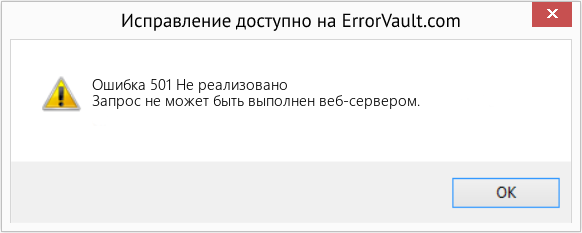
(Только для примера)
Причины Не реализовано — Ошибка 501
5XX коды возникают, когда серверу не удается выполнить запрос.
Методы устранения
Для определенных кодов веб-ошибок существуют конкретные шаги по устранению неполадок. Однако существуют и обобщенные методы устранения, которые пользователи могут применять при возникновении подобных ошибок.
Если метод ремонта вам подошел, пожалуйста, нажмите кнопку upvote слева от ответа, это позволит другим пользователям узнать, какой метод ремонта на данный момент работает лучше всего.
Обратите внимание: ни ErrorVault.com, ни его авторы не несут ответственности за результаты действий, предпринятых при использовании любого из методов ремонта, перечисленных на этой странице — вы выполняете эти шаги на свой страх и риск.
Метод 3 — Проверить запрошенный URL
- Бывают случаи, когда вы вручную вводите URL-адрес сайта, который хотите изучить. Если после этого вы получаете ошибки, проверьте URL-адрес, который вы только что ввели в адресной строке, если вы действительно получаете доступ к правильному адресу. Если нет, исправьте элементы, которые вы ввели неправильно.
Метод 1 — Очистить кеш браузера
При доступе к сайту данные сохраняются в кеше браузера. Иногда вы пытаетесь исправить веб-ошибку, но в вашем браузере появляется такое же сообщение. В таких случаях вам необходимо очистить кеш браузера, чтобы избавиться от надоедливого сообщения. Вот способы сделать это в разных браузерах:
- В Google Chrome
- Откройте Chrome и нажмите три точки в правом верхнем углу браузера.
- Нажмите Дополнительные инструменты , а затем нажмите Очистить данные просмотра .
- Вы можете удалить все или только определенный период просмотра.
- Установите флажки рядом с файлами cookie и другими данными сайта и кэшированными изображениями и файлами .
- Наконец, нажмите Очистить данные .
- На краю
- Нажмите … это крайняя правая кнопка под кнопкой закрытия.
- Прокрутите вниз и нажмите «Настройки».
- Найдите пункт «Очистить данные просмотра» и нажмите кнопку «Выбрать, что очистить».
- Это даст вам возможность выбрать, какой тип данных вы хотите очистить, просто поставьте галочку на тех элементах, которые хотите включить, затем нажмите «Очистить».
- В Mozilla
- Перейдите в меню «История» и выберите «Очистить недавнюю историю».
- Вы можете нажать кнопку Alt, если строка меню скрыта.
- Вы увидите раскрывающееся меню, в котором вы можете выбрать период или диапазон, который хотите удалить, и щелкните свой выбор.
- Вы можете нажать «Подробности», чтобы выбрать, что нужно очистить, будь то весь кеш или другие элементы.
- После выбора нажмите «Очистить сейчас» и перезагрузите браузер, чтобы изменения вступили в силу.
Метод 2 — Проверить журналы
- Если вы хотите проверить файлы журналов, вы можете сделать это, сначала убедившись, что вы вошли на компьютер веб-сервера как администратор.
- Нажмите «Пуск», затем «Настройка», затем нажмите «Панель управления».
- Откройте Инструменты администратора и дважды щелкните Диспетчер служб Интернета.
- Выберите веб-сайт из списка различных обслуживаемых сайтов.
- Щелкните веб-сайт правой кнопкой мыши и затем наведите указатель мыши на «Свойства».
- Выберите вкладку «Веб-сайт» и нажмите «Свойства». На нем вы увидите вкладку Общие свойства. Внизу окна вы можете увидеть расположение сгенерированных файлов журнала.
- Открывайте файлы журналов с помощью WordPad, любого средства просмотра текстовых файлов или Microsoft Word.
- Здесь вы сможете проанализировать, где возникли ошибки при доступе к серверу.
Метод 4 — Удалить последние обновления
Для Windows 7
- Найдите обновления Windows в строке поиска.
- Нажмите «Ввод», когда он появится в результатах поиска.
- Проверьте последние обновления и нажмите Удалить обновления в те дни, когда возникла ошибка.
Для Windows 8 и Windows 10
- Нажмите одновременно кнопку окна и букву X, чтобы открыть настройки.
- Когда вы перейдете к настройкам Windows, нажмите «Обновление и безопасность».
- Нажмите «Просмотреть историю установленных обновлений», а затем «Удалить обновления».
Метод 5 — Удалить расширения
- Иногда дополнительные расширения могут выдавать коды веб-ошибок.
- Удалите недавно установленные расширения, зайдя в настройки браузера и нажав «Дополнительные инструменты».
- Вы увидите расширения, которые не были установлены в вашем браузере, выберите последнее дополнение, которое, как вы подозреваете, вызвало возникшую у вас проблему.
Метод 6 — Проверить конфигурацию сервера
- Устранением неполадок обычно занимается администратор сайта. Если это вы, то вам необходимо иметь представление о конфигурации веб-сервера.
- Вы можете проверить, на каком веб-сервере работает ваш сайт, с помощью средств проверки URL или домена. Вам просто нужно ввести адрес сайта и проанализировать результаты, которые вы получите.
- Вы также можете проверить неработающие ссылки, щелкнув веб-страницу правой кнопкой мыши и выбрав «Проверить». Это должно дать вам код сайта справа. Вы можете проверить каждый якорный текст и убедиться, что связанные с ними ссылки все еще активны.
Метод 7 — Другие техники
- Вы также можете проверить наличие нежелательных символов в кодах и сценариях с помощью отладки кодов приложений и сценариев. Если вы не знаете, как это сделать, вы можете проверить этот ресурс для этого.
- Вы также можете попробовать Обновить веб-сайт. Иногда вы получаете старую ошибку, которая никуда не делась, и простое обновление, нажав F5, может сработать.
Другие языки:
How to fix Error 501 (Not Implemented) — The request cannot be carried out by the web server.
Wie beheben Fehler 501 (Nicht implementiert) — Die Anfrage kann vom Webserver nicht ausgeführt werden.
Come fissare Errore 501 (Non implementato) — La richiesta non può essere eseguita dal server web.
Hoe maak je Fout 501 (Niet geïmplementeerd) — Het verzoek kan niet worden uitgevoerd door de webserver.
Comment réparer Erreur 501 (Non implémenté) — La demande ne peut pas être effectuée par le serveur Web.
어떻게 고치는 지 오류 501 (구현되지 않음) — 웹 서버에서 요청을 수행할 수 없습니다.
Como corrigir o Erro 501 (Não Implementado) — A solicitação não pode ser realizada pelo servidor web.
Hur man åtgärdar Fel 501 (Inte implementerad) — Begäran kan inte utföras av webbservern.
Jak naprawić Błąd 501 (Niezaimplementowane) — Żądanie nie może zostać zrealizowane przez serwer WWW.
Cómo arreglar Error 501 (No implementado) — La solicitud no puede ser realizada por el servidor web.
![]() Об авторе: Фил Харт является участником сообщества Microsoft с 2010 года. С текущим количеством баллов более 100 000 он внес более 3000 ответов на форумах Microsoft Support и создал почти 200 новых справочных статей в Technet Wiki.
Об авторе: Фил Харт является участником сообщества Microsoft с 2010 года. С текущим количеством баллов более 100 000 он внес более 3000 ответов на форумах Microsoft Support и создал почти 200 новых справочных статей в Technet Wiki.
Следуйте за нами: ![]()
![]()
![]()
Последнее обновление:
27/12/22 07:02 : Пользователь Mac OS X проголосовал за то, что метод восстановления 3 работает для него.
Рекомендуемый инструмент для ремонта:

Этот инструмент восстановления может устранить такие распространенные проблемы компьютера, как синие экраны, сбои и замораживание, отсутствующие DLL-файлы, а также устранить повреждения от вредоносных программ/вирусов и многое другое путем замены поврежденных и отсутствующих системных файлов.
ШАГ 1:
Нажмите здесь, чтобы скачать и установите средство восстановления Windows.
ШАГ 2:
Нажмите на Start Scan и позвольте ему проанализировать ваше устройство.
ШАГ 3:
Нажмите на Repair All, чтобы устранить все обнаруженные проблемы.
СКАЧАТЬ СЕЙЧАС
Совместимость

Требования
1 Ghz CPU, 512 MB RAM, 40 GB HDD
Эта загрузка предлагает неограниченное бесплатное сканирование ПК с Windows. Полное восстановление системы начинается от $19,95.
ID статьи: ACX01624RU
Применяется к: Windows 10, Windows 8.1, Windows 7, Windows Vista, Windows XP, Windows 2000
Совет по увеличению скорости #30
Защита беспроводного подключения к Интернету от несанкционированного использования:
Несанкционированное использование вашего беспроводного подключения к Интернету может привести к значительному снижению скорости вашего Интернета. Если вы подозреваете, что к вашей беспроводной сети подключается кто-то другой, проверьте панель управления устройством вашего маршрутизатора. Вы также можете изменить пароль вашего роутера там, чтобы еще больше защитить ваше соединение.
Нажмите здесь, чтобы узнать о другом способе ускорения работы ПК под управлением Windows
Ошибки в алфавитном порядке: A B C D E F G H I J K L M N O P Q R S T U V W X Y Z
Логотипы Microsoft и Windows® являются зарегистрированными торговыми марками Microsoft. Отказ от ответственности: ErrorVault.com не связан с Microsoft и не заявляет о такой связи. Эта страница может содержать определения из https://stackoverflow.com/tags по лицензии CC-BY-SA. Информация на этой странице представлена исключительно в информационных целях. © Copyright 2018
Failed to load resource на приставке Билайн — ошибка, которая часто возникает после неуспешного обновления тюнера. Для решения проблемы попробуйте полностью перезагрузить устройство или выполните обновление. Ниже подробно рассмотрим, как устранить проблему и вернуть прежнюю работоспособность.
Причины
Как отмечают пользователи, ошибка загрузки страницы код 0 в Билайн ТВ часто возникает при первом запуске или после попутки обновления оборудования. В результате появления Failed to load resource многие опции перестают работать. К примеру, нет доступа к внутренним новостям системы, не удается просмотреть оформленные договора, нет возможности смотреть телевидение и т. д.
Иными словами, ошибка 0 Билайн ТВ ограничивает функционал приставки и создает трудности для пользователей. В таком случае возникает вопрос, как решить проблему своими силами. Возможны и другие трудности, к примеру, заполнение внутренней памяти или временный сбой в работе оборудования. Как это исправить, рассмотрим ниже.

Что делать
При появлении ошибки с кодом 0 Failed to load resource в Билайн начните с полного перезапуска приставки. Для этого достаньте питающий шнур из сети, снимите питание со свитча и выдержите около 10-15 секунд. После такой паузы подключите оборудование снова. Проблема должна решиться. Если это не помогло, приступайте к рассмотренным ниже рекомендациям.

Обновление ПО тюнера
Второй способ, как устранить неисправность с Failed to load resource в Билайн — перепрошивка. Именно этот путь часто предлагают работники компании для восстановления прежней работоспособности тюнера.
При появлении надписи: Description: Failed to load resource в Билайн сделайте следующие шаги:

Помните, что процесс занимает немного времени, поэтому нужно будет подождать завершения процесса.
Обновление ПО роутера
Ошибка Failed to load resource в Билайн ТВ может также появляться из-за роутера, если он используется для просмотра телевидения. Чтобы исключить неисправность в этой составляющей, проверьте программное обеспечение самого маршрутизатора. Если прошивка старая, обновите ее до последней версии, а после перезапустите аппаратуру.

Очистка диска
Еще одна причина, по которой на приставке Билайн появляется ошибка 0 — отсутствие свободного места на встроенном накопителе. Во многих тюнерах производитель предусматривает встроенную память. Если она забивается, возникают проблемы в виде замедления устройства или появления надписи Failed to load resource. Для этого удалите все лишнее с памяти для очистки от ненужной информации.
Кроме того, для решения вопроса попробуйте сделать следующее:

Убедитесь, что надписи Failed to load resource больше нет, и устройство нормально работает в прежнем режиме.
Зная, в чем причина сбоев в работе приставки, вы можете быстро восстановить работоспособность устройства. Чаще всего Failed to load resource возникает из-за неправильного обновления, поэтому нужно установить новое ПО на приставке и роутере, после чего продолжить просмотр каналов. Если рассмотренные шаги по какой-то причине не дали эффекта, свяжитесь с оператором по телефону 0611 с мобильного устройства или 8-800-700-80-00 с любого стационарного телефона.
В комментариях расскажите, приходилось ли вам сталкиваться с надписью Failed to load resource в приставке Билайн ТВ, в каких случаях она появлялась, и удалось ли справиться с проблемой посредством выполнения рекомендаций из статьи.
Ошибки с кодами 501, 504, 505, 506 в Play Market: причины возникновения и методы исправления
Решение проблем
Поисковики переполнены запросами об ошибках в работе с Play Market. Они возникают достаточно часто, и большинство из них имеют простое решение, о котором известно немногим, ведь официально предоставленной информации по данной теме нет. Ошибки 501, 504, 505 и 506 встречаются при скачивании, установке и обновлении приложений.
Ошибка 501
Первой и весьма распространённой является ошибка 501. В основном она возникает при скачивании приложений YouTube или Google Play Movie & TV.
Ошибка 501 возникает по разным причинам. Самыми распространёнными являются:
Ошибка 504
Ошибка 504 часто возникает при загрузке Instagram. И это всё, что на данный момент известно наверняка. Дело в вышеупомянутом отсутствии официальных расшифровок кодов ошибок.
Но ведь это не значит, что нет решения для данных проблем. В случае ошибки 504 достаточно выполнить такие действия, как очистка кэша и удаление данных Google Play Маркет.
Чтобы очистить кэш и данные необходимо:
Повторите этот алгоритм для Google Service Framework. Если это не дало результатов, удалите аккаунт Google и повторите действия, включив в список для удаления данных и кэша «Диспетчер загрузок».
Видео: ошибка 504 и её устранение
Ошибка 505
Этот код означает, что совершается попытка установить уже установленную программу. Некоторые приложения невидимы для Play Market, поэтому удаление невозможно, но и установить заново их нельзя.
Такие случаи распространены на устройствах, где установлена 5.0 версия Android, при попытке установки приложения созданного с Adobe Air. У таких приложений собственные иконки, которые по неясным причинам теряются из видимости.
Решением здесь послужит восстановление и сброс до заводских настроек, что обязательно избавит от проблемы. Также рекомендуется очистить кэш и данные, как в случае с ошибкой 504.
Сброс заводских настроек осуществляется достаточно просто. Необходимо лишь выбрать пункт «Восстановление и сброс» настроек телефона. Но помните, что после сброса все данные будут безвозвратно удалены, поэтому не забудьте о резервном копировании данных.
Ошибка 506
Об ошибке 506 известно и того меньше, чем об ошибке с кодом 504. Её, скорее всего, удачно решит универсальный метод удаления кэша и данных в Play Market, «Сервисы Google Play», Google Services Framework и Google Open Services Framework. После этого рекомендуется перезагрузить устройство и скачать приложение снова. Помочь может также удаление аккаунта Google.
Если и это не помогло, возможно, проблема в настройках памяти:
Видео: универсальные способы исправления ошибок в Play Market
Не спешите использовать такие методы, как сброс настроек или перепрошивка мобильного устройства, не попробовав универсальные и более простые методы. Помните, даже в самых сложных ситуациях есть выход.
Источники:
https://beelinex. ru/failed-to-load-resource-na-pristavke/
https://androidsfaq. com/oshibka-505-google-play/
Привет, читатель блога ZametkiNaPolyah.ru! Продолжим знакомиться с протоколом HTTP в рубрике Cерверы и протоколы и ее разделе HTTP протокол. В этой записи мы с тобой рассмотрим последний класс кодов состояния HTTP — коды ошибок HTTP сервера. Все коды ошибок HTTP сервера начинаются с пятерки и говорят о том, что сервер не может выполнить запрос по каким-то своим внутренним причинам. Стандарт HTTP 1.1 насчитывает всего 6 кодов ошибок сервера HTTP: 500, 501, 502, 503, 504, 505. Любая реализация HTTP сервера может расширить этот набор кодов ошибок сервера.

HTTP коды ошибок сервера: 500, 501, 502, 503, 504, 505
HTTP коды ошибок сервера: 500, 501, 502, 503, 504, 505
HTTP коды ошибок сервера говорят пользователю о том, что HTTP сервер знает, что совершил ошибку или просто сервер неспособен выполнить HTTP запрос клиента. Все когда ошибок HTTP сервера начинаются с пятерки. Составляя HTTP ответ сервер всегда отправляет тело HTTP сообщения клиенту за исключением того случая, когда использовался метод HEAD (здесь подробно написано про методы HTTP запроса). Браузеры (клиентские приложения или агенты пользователя), в свою очередь, всегда показывают пользователю то, что отправил сервер.
Давайте для удобства рассмотрения сведем в одну таблицу все коды ошибок HTTP сервера в одну таблицу и дадим подробное описание HTTP кодам ошибок сервера.
| Код ошибки HTTP сервера | Описание кода ошибки HTTP сервера |
| 500 InternalServerError | Код состояния ошибки HTTP сервера 500: внутренняя ошибка сервера Если вы видите ошибку HTTP сервера с кодом 500, то знайте, что это может любая внутренняя ошибка HTTP сервера, которая не входит в рамки других ошибок, в том числе и ошибок, описанных в других классах. |
| 501 NotImplemented | Код состояния ошибки HTTP сервера 501: не реализовано Если вы видите ошибку HTTP сервера с кодом 501, то это означает, что сервер не может выполнить HTTP сообщение, полученное от клиента, из-за ограниченного функционала. Ошибка сервера 501 может возникнуть из-за настроек сервера. Часто ошибка 501 возникает из-за того, что сервер не может распознать метод, указанный в запросе. |
| 502 BadGateway | Код состояния ошибки HTTP сервера 502: ошибка шлюза Если вы видите ошибку HTTP сервера с кодом 502, то это означает, что серверное приложение действует в качестве шлюза или прокси-сервера и при этом он получил недопустимый ответ от следующего в цепочке запросов сервера, к которому обращался при попытке выполнить запрос. |
| 503 ServiceUnavailable | Код состояния ошибки HTTP сервера 503: сервис недоступен Если вы видите ошибку HTTP сервера с кодом 503, то это означает, что в настоящее время сервер недоступен из-за его перегрузки или он находится на техническом обслуживание. Если сервер знает о продолжительности задержки, то вместе с кодом ошибки 503, он может указать время в поле заголовка Retry-After. |
| 504 GatewayTimeout | Код состояния ошибки HTTP сервера 504: истекло время ожидания Если вы видите ошибку HTTP сервера с кодом 504 возникает в том случае, когда HTTP сервер действует в роли прокси-сервера или шлюза и не получил своевременного ответа от следующего сервера, к которому он обращался, чтобы выполнить запрос. |
| 505 HTTP VersionNotSupported | Код состояния ошибки HTTP сервера 505: сервис недоступен Если вы видите ошибку HTTP сервера с кодом 505, то это означает, что сервер не поддерживает или отказывается поддерживать версию HTTP протокола (кстати, версия — это очень важный параметр HTTP протокола, который определяет, как будет установлено HTTP соединение), указанную в запросе. |
Мы рассмотрели коды состояний ошибок HTTP сервера и вообще все коды состояний HTTP сервера. Напомню, что помимо кодов ошибок сервера в HTTP есть: информационные коды состояния, успешные коды состояния, коды ошибок клиента и коды перенаправления. Заключением данных публикаций будет справочник кодов HTTP сервера, в котором будут собраны все коды состояний и их описание.
Не забывайте делиться своим мнением в комментариях и оставлять отзывы, это поможет сделать нашу работу лучше, с уважением ZametkiNaPolyah.ru!
Возможно, эти записи вам покажутся интересными
Почему появляются ошибки 5001 и 501 при бесконтактной оплате телефоном через NFC?
Бесконтактная оплата смартфоном через технологию NFC является самой безопасной. Расчет с продавцом происходит через платежный терминал, к которому на расстояние 10-15 сантиметров подносится мобильное устройство. Для платежа достаточно включить NFC-метку на смартфоне и загрузить в приложение Google Pay банковские карты.
Владельцы мобильных устройств встречаются с ошибками NFC 5001 и 501 при расчете с продавцом. Возникают сбои при бесконтактной оплате через платежный терминал или с применением технологии NFC при пользовании приложения.
Если посетитель магазина производит оплату товаров банковской картой через платежный терминал, он может встретиться с ошибкой под кодом 5001. Появление сбоя связано с некорректной работой устройства или чипа в пластиковой карте.
Совершить новую попытку оплаты можно через другой платежной устройство. Если ошибка отображается снова, а предыдущий клиент магазина совершил покупку без проблем, стоит предположить проблемы с банковской картой.
Чип в платежном средстве повреждается при неаккуратном использовании и хранении. Замена карты поможет избежать ошибки 5001 при оплате через NFC.
Оплата покупок при помощи смартфона также может проходить с отображением ошибки 5001. Наиболее распространены данные сбои в устройствах популярных китайских брендов. Чтобы убрать проблему, нужно перейти к настройкам смартфона:
- зайти в «Настройки NFC»;
- перейти к дополнительным функциям;
- изменить расположение элемента безопасности с кошелька SIM на кошелек HCE.

После сохранения настроек оплата товара возобновляется и проходит без ошибок. На форумах встречается информация об ошибке с кодом 501 при расчетах через функцию NFC, причины и порядок устранения которой идентичен вышеуказанным рекомендациям.
Содержание
- Мультипотоковая загрузка
- Очищаем кэш
- Переустановка
- Сброс настроек приложений
- Поиск другого источника
- Переустановкапрошивки
- Ошибка -501 все равно выскакивает
Вы пытаетесь установить программу, но в Google Play появляется ошибка -501?
Скорей всего, дело в кэше. Попробуем разобраться, как устранить эту проблему.
Мультипотоковая загрузка

Самая распространенная проблема.
Ошибка -501 может появиться, когда вы загружаете или обновляете сразу несколько приложений.
В таком случае просто остановите загрузку и попытайтесь скачать приложения по отдельности.
Если же не помогло, переходим ко второму пункту.
Очищаем кэш
Иногда ошибка -501 может выскакивать при обновлении программ от Google.
Например, YouTube или Gmail, а также остальных, которые непосредственно связаны с Google Play Services.

В этом случае переходим в Настройки — Приложения и ищем Сервисы Google Play.

Заходим в Память и удаляем кэш, а также очищаем данные.

Теперь попробуйте снова обновить приложение.
Переустановка
Если даже после таких шагов появляется ошибка, просто удалите приложение и скачайте его снова.

Возможно, после установки нужно будет снова зайти в аккаунт.
Сброс настроек приложений
Переустановка не помогла?
Тогда пробуем сбросить настройки по умолчанию для приложений.
Для этого переходим в Настройки — Приложения и ищем три вертикальных точки.
Они могут находиться справа вверху или снизу. Это зависит от вашего устройства.

Нажимаем на Сбросить настройки.
Нас предупредят, что данные будут удалены. Жмем ОК.
Теперь пробуем снова установить нужное нам приложение из Google Play Market.
Поиск другого источника
Не Гуглом единым, как говорится.
Есть множество магазинов приложений, где можно бесплатно и безопасно скачать нужную программу.
Например, Яндекс.Store. В нем присутствуют почти все приложения, которые есть и в Гугл.

Также некоторые производители делают собственные магазины приложений.
Они есть у Meizu, Samsung, Huawei, Xiaomi и других.
Просто посмотрите на рабочем столе, есть ли что-то с названием App или Store.
Для скачивания вам может понадобиться аккаунт от этого производителя.
Переустановка прошивки
Такой радикальный шаг нужно делать, если у вас стоит не родная прошивка, а какая-то модифицированная.
Например, CyanogenMod или облегченные прошивки от сторонних разработчиков.
Иногда такая проблема возникает с новыми телефонами, которые покупают на АлиЭкспресс или других торговых площадках в Китае.
Дело в том, что в Китае запрещен Google, и телефоны, которые продаются там, не имеют Сервисов Google Play.
Перед отправкой продавцы сами устанавливают Google Play, а через некоторое время Гугл обновляет свое приложение, что приводит к ошибкам при обновлении.
Что делать в этом случае?
Можно поискать свежие прошивки для своего телефона.
Желательно искать международные версии, так как в них есть Сервисы Google.
Ошибка -501 все равно выскакивает
Ничего не помогло? Возможно, вы купили смартфон, который только вышел.
Такая проблема наблюдается, например, в Huawei P Smart+.
Тогда нужно просто дождаться, когда ваш производитель просто обновит прошивку.
Напишите в комментариях, помогли ли вам наши советы.
И есть ли другие варианты решения ошибки -501?
Если вы нашли ошибку, пожалуйста, выделите фрагмент текста и нажмите Ctrl+Enter.
Все причины почему не работает приставка Билайн ТВ
Интернет и телевидение от ВымпелКом предоставляется абонентам на высокочастотном уровне в HD-качестве, но иногда прием сигнала проходит неуверенно или пропадает. Если не работает устройство для Билайн ТВ, следует провести диагностику самостоятельно, а потом обратиться к ряду универсальных инструментов и инструкций, которые предлагаются оператором связи.
Не работает ТВ-приставка
Существует несколько методик, позволяющих решить проблему, когда не работает приставка Билайн ТВ. Перед изучением вариантов следует рассмотреть основные причины некорректной работы и выяснить, что из себя представляет ТВ-оборудование. Это устройство функционирует через интернет, передает сигнал через спутник. Если не работает интернет, то и приставка не будет активна. Первичные действия, если индикаторы горят, но передача данных не производится:
Специалисты советуют проводить проверку пошагово. Сначала посмотреть правильность подключения, наличие горящих индикаторов и электроэнергии, а затем выявить основные признаки, по которым можно установить причину неисправности.
Проблема загрузки
Если приставка дома для Билайн ТВ не загружается, следует отключить прибор и немного подождать. Устройствам свойственно зависать, если до этого были перебои с электричеством или аппарат долгое время не эксплуатировался. Чтобы наладить оборудование, предусмотрена инструкция:
Если эти манипуляции не помогли, следует убедиться в том, что кабели в порядке, а подача тока осуществляется без перебоев. В противном случае, возникла ошибка интернет-соединения или ресивер неисправен. Альтернатива: подключить интернет-кабель сначала к коммутатору, а потом к роутеру.
Горят все кнопки, но нет сигнала
Если во время загрузки индикатор горит красным или все клавиши черные, без мигающих огоньков, значит прибор не получает питание от сети. Когда кнопки активны и горят сразу все, проблема кроется в сетевой карте. Необходимо перенастроить ее вручную. Периодическое зависание или отсутствие сигнала может свидетельствовать о перегрузке системы или сбое в сети. Причины: неправильная настройка, подключено сразу несколько приборов, плохие погодные условия. В таком случае поможет перезагрузка роутера.
Не работает звук
Наладка звуковой функции проводится вручную. Инструкция:
Горит оранжевая кнопка
Один из индикаторов может зависнуть и сообщать о неполадке оранжевым сигналом. Иногда кнопка моргает или прибор издает пищащий звук. Причина – сбой в настройках приставки или роутера, поломка внутри сети, отсутствие интернета. Исправить положение поможет один из вариантов действий:
Если клавиша LOS часто моргает, значит имеется слабое подключение. Следует узнать у провайдера о возможных неполадках в сети и времени устранения проблемы.
Чтобы настроить список ТВ-каналов, в меню выбирается и запускается «Автоматический поиск».
Другие причины и варианты решения
Если приставка не включается, оборудование нужно отнести в ремонт. При наличии подключения можно:

Самодиагностика
Иногда на некорректную работу влияет пульт приставки. Его настраивать удобно на странице самодиагностики портала. Самостоятельный метод выявления неисправностей позволит быстро решить проблему. Инструкция по применению самодиагностики ТВ:
В списке требуется выбрать вариант неисправности, который больше всего подходит абоненту. Поставив галочку, система выдаст подробную инструкцию действий. Обратиться в техподдержку можно посредством электронной почты или через онлайн-чат.
Можно написать письмо на internet@beeline. ru или открыть диалоговое окно в верхней части панели портала.

Доступ в веб-кабинет позволит не только самостоятельно наладить работу приставки, но и проверить, не запланированы ли технические работы. Жители Москвы и области могут узнать информацию на главной странице профиля, во вкладке «Помощь и поддержка».
Исправление ошибки 501 при проверке учетной записи электронной почты в Бухгалтерии 3.0 и не только
Столкнулся с проблемой отправки электронных писем из Бухгалтерии 3.0 с использование SSL. Причем с некоторых компьютеров отправляется, а с некоторых нет.

Было потрачено около 5 часов на поиски решения: отключены брэндмауры, антивирусы, установлен альтернативный почтовый клиент(outlook, причем там все нормально. ), обновлена до последненго релиза бухгалтерия, попытка отправить без SSL c другого почтового сервиса(был mail. ru, пробывал с rambler. ru)
При настройки почтового клиента Outlook все нормально отправляется и принимается.
Имя компьютера, на котором пытались отправлять почту, содержит русские символы. После переименования компьютера все получилось.
Специальные предложения






Просмотры 5344
Загрузки 0
Рейтинг 0
Создание 13.08.15 10:40
Обновление 13.08.15 10:40
№ Публикации 388667
Тип файла Нет файла
Конфигурация Конфигурации 1cv8
Операционная система Windows
Вид учета Не имеет значения
Доступ к файлу Бесплатно (free)
Код открыт Не указано

См. также
Как я начал администрировать сервер 1С: Предприятие 8.3 с телефона Промо
Развитие инструментов управления кластером серверов 1С:Предприятие 8.3.
14.04.2017 64999 user700211_a. straltsou 29
Полнотекстовый поиск в 1С. №2 Самое основное для разработчика
Полнотекстовый поиск в 1С и все что с этим связано. Часть №2: программное использование и некоторые нюансы при разработке.
02.09.2020 13278 YPermitin 5
Ускоряем полнотекстовый поиск в динамических списках
Сам являюсь пользователем УТ 11.4 и при обращении пользователей пользуюсь поиском, и как многие пользователи, сталкиваюсь с медленным поиском в динамических списках. В статье приведу пример кода, который поможет исключить из поиска лишние колонки, ускорит поиск и освободит кучу ресурсов у сервера.
20.07.2020 5923 PRO100_NigGaZ 11
Полнотекстовый поиск в 1С. №1 Грабли в динамических списках
Полнотекстовый поиск в 1С и все что с этим связано. Часть №1: особенности работы в динамических списках.
18.07.2020 9085 YPermitin 20
Копирование числовых ячеек из 1С в Excel Промо
Решение проблемы, когда значения скопированных ячеек из табличных документов 1С в Excel воспринимаются последним как текст, т. е. без дополнительного форматирования значений невозможно применить арифметические операции. Поводом для публикации послужило понимание того, что целое предприятие с более сотней активных пользователей уже на протяжении года мучилось с такой, казалось бы на первый взгляд, тривиальной проблемой. Варианты решения, предложенные специалистами helpdesk, обслуживающими данное предприятие, а так же многочисленные обсуждения на форумах, только подтвердили убеждение в необходимости описания способа, который позволил мне качественно и быстро справиться с ситуацией.
15.01.2019 31116 itriot11 27
Как настроить сервер 1С по умолчанию для ПРОФ лицензии после 10.09.2019
Здесь мы собираем все данные по настройкам сервера для работы ПРОФ лицензии.
11.09.2019 98256 Infostart 90
Использование Zabbix для сбора информации о серверных вызовах и управляемых блокировках с сервера 1С Предприятия, работающего на платформе GNU/Linux
Описанные в данном опусе механизмы ни в коей мере не противопоставляются тому, что реализует КИП от 1С или какие-либо другие инструменты (решения)! Это всего лишь еще один взгляд на «проблему», который может быть полезен в некоторых ситуациях.
10.09.2019 20894 Sloth 32
Нарушение целостности системы
Причины возникновения ошибки «Обнаружено нарушение целостности системы» и способы ее устранения.
07.09.2019 48449 Rain88 26
Отчет по размерам таблиц в базе данных как одно из средств анализа проблем Промо
Зачастую, когда пользователи обращаются с жалобами на производительность, бывает полезно посмотреть на отчет по размерам таблиц базы данных. Он может отчетливо показать ряд распространенных проблем, устранение которых даст существенный эффект. Приведенная информация вряд ли покажется чем-то новым для опытных специалистов.
Источники:
https://beelinehelp24.ru/voprosy-otvety/ne-rabotaet-tv
https://infostart. ru/1c/articles/388667/
Код 501 Not Implemented означает, что сервер, к которому обращается пользователь, не предоставляет возможности, необходимые для его обработки. Проще говоря, если сервер не понимает указанный метод запроса.
О чем свидетельствует «код 501»
Этот серверный код означает, что метод не может быть обработан, поскольку не поддерживается сервером. Он не может возникать в ответ лишь на два метода запросов — GET и HEAD, поскольку они необходимы серверам для поддержки.
Что делать пользователю, когда в браузере появляется код ошибки «501»
Пользователь, получивший такой код, может написать в службу поддержки сайта о его возникновении. Однако проблема также может быть на стороне пользователя, если его браузер заражен вредоносным программным обеспечением. Проверьте вашу систему антивирусными программами.
Причины возникновения кода «501»
Наиболее распространенные причины возникновения кода 501 таковы:
- вирусы или другое вредоносное программное обеспечение, которые контролируют ваш интернет-браузер;
- сервер, обрабатывающий запросы, перегружен запросами;
- ошибка сервера, обрабатывающего запросы;
- наименее вероятная причина — устаревшее программное обеспечение сервера.
Если вы владелец ресурса, который регулярно возвращает пользователям ошибку 501, обратитесь в службу поддержки вашего хостинг-провайдера.
Вас также может заинтересовать
Перейти к содержанию
Содержание
- Что такое ошибка HTTP 501?
- Что вызывает ошибку HTTP 501?
- Как решить ошибку HTTP 501 через консоль
Что такое ошибка HTTP 501?
Когда вы посещаете веб-страницу, ваш браузер отправляет запрос на веб-сервер, на котором размещен сайт. Обычно все работает просто отлично, и страница загружается. Когда сервер не может выполнить запрос, вы получите ошибку HTTP 501.
Что вызывает ошибку HTTP 501?
Существует несколько распространенных причин, по которым сервер не может удовлетворить запрос вашего браузера, что приводит к ошибке HTTP 501. Чаще всего владелец веб-сервера не включил функцию, необходимую для выполнения запроса. Тогда есть вероятность, что программисты сайта не установили необходимое программное обеспечение или плагин для веб-сервера. Вы также можете получить ошибку 501, если веб-сервер устарел или не поддерживается. В некоторых редких случаях владелец сайта что-то неправильно настраивал, а выбранное им программное обеспечение веб-сервера несовместимо с функцией на их сайте.
Как решить ошибку HTTP 501 через консоль
Прежде чем начать, следует знать что не существует реального способа решить ошибку 501 просто при посещении веб-сайта. Проблема кроется не в вашем компьютере или веб-браузере. Это проблема с веб-сервером или работающим на нем сайтом. Максимум, что вы можете сделать, это связаться с владельцем сайта и сообщить ему, что что-то не так.
Если вы являетесь владельцем сайта, эти шаги помогут вам разобраться в проблеме, вызывающей ошибку HTTP 501.
-
Попробуйте обновить сервер. На серверах Debian и Ubuntu запустите:
$ sudo apt update && sudo apt upgrade
Для CentOS и RHEL запустить:
-
Затем либо перезагрузите сервер, либо перезапустите службу веб-сервера. Пользователи Apache должны запустить:
$ sudo systemctl перезапустить apache2
В некоторых системах это немного отличается.
$ sudo systemctl перезапустить httpd
Перезапуск Nginx аналогичен.
$ sudo systemctl restart nginx
-
Если вы все еще видите ошибку, попробуйте обновить веб-приложение. Веб-платформы, такие как WordPress, часто получают обновления, которые вы можете запускать через панель управления. Если панель управления доступна через веб-интерфейс без ошибки 501, попробуйте запустить обновление.
-
Ищите любые недостающие модули для вашего веб-сервера. Существует множество модулей Apache для совместимости с различными языками программирования, такими как PHP, Python и Ruby. Убедитесь, что у вас есть те, которые вам нужны.
-
Наконец, проверьте журналы сервера. И Apache, и Nginx хранят свои журналы в / var / log. Проверьте, можете ли вы определить причину 501 по тому, что регистрирует сам сервер.
Просмотров 10.9к.
Обновлено 28.01.2020
Иногда у пользователей билайн возникают ошибки при совершении стандартных действий: при отправке СМС, при попытке выйти в интернет или открыть сайт. У большинства таких сбоев есть свои кодовые номера.
Разберемся в том, почему возникают популярные ошибки билайна и что вам нужно делать, чтобы исправить неполадку.
Это — самый распространенный сбой, который возникает при отправке SMS-сообщений на Beeline. Код 38 обозначает, что на вашем балансе не хватает средств для совершения операции.
Он может появиться в двух ситуациях:
- При отрицательном или нулевом балансе;
- При использовании пакета SMS для отправки сообщения в регион, который не предусмотрен вашим тарифом.
Единственный способ решения проблемы — пополните счет. Если же с деньгами все в норме, попробуйте сделать следующее:
- Откройте меню настроек своего телефона.
- Выберите раздел “SMS” — на вашем устройстве он может называться по-другому.
- Найдите в настройках пункт “Ответ по тому же каналу” и снимите с него галочку.
- Перезагрузите свой телефон.
Теперь все должно работать как положено.
Этот сбой при отправке сообщений возникает на билайне в случае, когда другой абонент не может принять ваше СМС-сообщение.
Причиной проблемы могут стать:
- Некорректные настройки SMS на устройстве абонента, которому вы пытаетесь написать;
- Неправильно прописанный номер;
- Заблокированная сим-карта;
- Занесение вашего телефона в черный список оператора.
Убедитесь, что вы верно указали телефон абонента перед отправкой. Это единственное, что вы можете сделать.
Остальные проблемы может решить только другой абонент со своей стороны.
Абоненты билайн могут увидеть код ошибки 50 из-за таких причин:
- Временные сбои сетей оператора;
- Некорректно прописанный адрес SMS-центра;
- Запрет отправки СМС-сообщений на короткие номера;
- Неисправность сим-карты.
Если проблема в сетевых сбоях, вам достаточно немного подождать и попробовать отправку снова. Также можно сменить локацию — возможно, в текущем месте плохое покрытие. Также попробуйте на несколько секунд активировать “авиарежим” или перезагрузить устройство, чтобы симка перерегистрировалась в сети оператора.

Устранить другие причины вы можете таким образом:
- Проверьте адрес СМС-центра. Для этого запустите настройки своего телефона, найдите там вкладку “СМС”, отыщите раздел “SMS-центр” и введите в поле номер “+79037011111”. После промотайте до пункта “Канал” и пропишите там “GSM”. Сохраните настройки и перезагрузите свой телефон.
- Снимите блокировку отправки на короткие номера. Для этого зайдите в личный кабинет и найдите специальную опцию в разделе подключенных услуг.
- Убедитесь, что у вас работают нужные опции. К примеру, если вы отправляете СМС на короткий номер 900, у вас должен быть подключен мобильный банк. Иначе при попытке отправки будет постоянно возникать ошибка 50.
Если ничего не помогло, позвоните в техподдержку по номеру 0611 или посетите ближайший фирменный офис билайна.
Возможно, вам придется обновить прошивку телефона или заменить сим-карту.
Этот сбой возникает при попытке смены тарифного плана. К появлению ошибки в такой ситуации может привести следующее:
- Вы используете тариф с предоплатой, а теперь пытаетесь перейти на вариант с постоплатной системой расчета или наоборот;
- Вы пробуете установить тарифный план, который работает только на новых сим-картах;
- У вас не хватает денег для списания абонентской платы;
- Выбранный вариант тарифа был перемещен в архив.
Проверьте свой баланс, чтобы убедиться, что проблема не на вашей стороне. Если денег не хватает, пополните свой счет на необходимую сумму. После этого снова попробуйте выполнить смену тарифного плана.
Во всех остальных случаях попробуйте выбрать другой тариф или поговорите со службой поддержки билайна по телефону 0611.
Это серверный сбой, который обычно возникает на стороне оператора. Чаще всего код 502 появляется при попытке войти на сайт, который на данный момент слишком перегружен.
У официальных сайтов операторов, и билайна в том числе, перегрузки случаются редко. Обычно у них адекватные хостинги и высокая пропускная способность, ведь абонентов много, и каждому нужно дать возможность получить информацию.

Чтобы исправить ошибку 502, вы можете очистить куки. Это делается так:
- Откройте вкладку “История” вашего браузера.
- Найдите раздел “Очистить историю” или аналогичный.
- Выберите пункты “Очистить cookies” и “Удалить кэш”.
Закройте браузер и откройте его заново. Если не сработало, попробуйте перезагрузить свой компьютер или телефон.
Если сайт по-прежнему не запускается, вам нужно подождать, пока нагрузка на ресурс уменьшится или технические специалисты устранят возникший в системе сбой.
Как и предыдущий вариант, это внутренняя ошибка сервера, которая возникает не только у пользователей билайна. Время от времени она появляется на различных сайтах.
В большинстве случаев ошибка 500 возникает из-за сбоев на стороне оператора. Куда реже причина заключается в вирусах, неполадках браузера или вашего устройства в целом. Возникает ошибка и в случае, если на ресурсе идут технические работы или обновления — нередко такая ошибка возникает при работе с личным кабинетом.
Чтобы избавиться от проблемы, вы можете попробовать:
- Подождать несколько минут и перезагрузить сайт. В большинстве случаев технические специалисты быстро находят и устраняют проблемы с работой ресурса.
- Зайти на сайт с другого устройства. Если с телефона все работает отлично, а с компьютера ресурс не запускается — причина именно в вашем устройстве.
- Перезагрузить технику. Если есть обновления, которые ждут установки — установите их прямо сейчас.
- Очистить cookie-файлы в вашем браузере.
- Проверить технику на вирусы. Возможно, в телефоне или компьютере поселился “троян”, который мешает работе сайта.
- Переустановить браузер или поставьте актуальную версию, если давно не производили обновления.
- Попробовать открыть сайт оператора в другом браузере.
Если ничего не сработало, позвоните в техподдержку по номеру 0611. Консультанты должны подсказать пути решения проблемы.
Эта проблема периодически возникает при использовании домашнего интернета от билайна. Она появляется, когда вы пытаетесь подключиться к сети через кабель.
По факту ошибка 868 — сбой, который встречается как у билайна, так и у других провайдеров проводного интернета. Ее может вызвать некорректная работа DNS-службы на компьютере, повреждение кабеля или проблемы на линии у оператора.

Чтобы исправить ситуацию, попробуйте следующие методы:
- Перезагрузите свой компьютер;
- Осмотрите кабель — он должен плотно сидеть в гнезде, не иметь по длине повреждений и сильных перегибов;
- Активируйте работу DNS. Нажмите комбинацию клавиш Win + R, а после введите в строке команду “services.msc”. Найдите в списке DNS-службу, нажмите кнопку “Старт” или “Включить”;
- Очистите кэш DNS. Для этого нажмите комбинацию Win + R и введите в поле команду “cmd”. В появившейся командной строке введите команду “ipconfig /flushdns” и нажмите Enter.
Если ни один из предыдущих способов не помог, вам нужно задать корректный адрес DNS-сервера. Это делается так:
- Откройте панель управления.
- Перейдите в раздел “Сеть и Интернет”.
- Найдите “Центр управления сетями и общим доступом”.
- Выберите раздел “Изменение параметров адаптера”, запустите его свойства.
- В открывшемся окне выделите пункт “Протокол интернета версии 4”, а после нажмите на кнопку “Свойства”.
- В новом окне отметьте пункты “Получить адрес DNS-сервера автоматически” и “Получить IP-адрес автоматически”.
- Сохраните свойства и перезагрузите свой компьютер.
Теперь подключение должно работать стабильно.
Если ни один вариант не сработал, проблема возникла на линии провайдера. Позвоните в техподдержку, чтобы узнать информацию о том, как скоро все починят.
Как и предыдущий вариант, эта ошибка возникает не только у клиентов билайна. Код 691 сообщает, что система не “узнает” вас и поэтому не может подключиться к интернету.
Среди причин появления ошибки 691 можно выделить:
- Ошибочное введение логина или пароля;
- Отрицательный баланс на счете;
- Неправильный адрес VPN-сервера;
- Блокировка аккаунта по разным причинам;
- Системные сбои Beeline.
Для начала убедитесь, что вы используете верные данные для входа. Проверьте, та ли установлена раскладка клавиатуры, не включен ли на устройстве Caps Lock.
После проверьте баланс в личном кабинете на телефоне. Также можно позвонить по номеру 0611 и узнать информацию там.
Все в норме? Тогда попробуйте сменить адрес VPN-сервера:
- Запустите панель управления.
- Выберите раздел “Сетевые подключения”.
- Нажмите правой кнопкой мыши на пункт “ELNET_INTERNET”, выберите “Свойства”.
- В строке “IP-адрес назначения” введите значение “tp.internet.beeline.ru” для подключения по протоколу L2TP или “vpn.internet.beeline.ru” для PPTP.
- Сохраните параметры и перезагрузите компьютер.
Информацию о протоколе подключения вы можете посмотреть в договоре об оказании услуг или узнать в техподдержке оператора. Также можно поставить вариант наугад, а после изменить.
Если интернет по-прежнему не работает, звоните в службу поддержки по телефону 0611 и излагайте ситуацию. Специалист поддержки поможет в решении вопроса.
Эта проблема возникает у пользователей домашнего интернета билайн, которые подключаются к сети по протоколу L2TP.
Неисправность связана с работой VPN и выражается в том, что устройство постоянно пытается получить доступ в интернет.
Она появляется в результате системных сбоев как на вашем устройстве, так и на серверах билайна или другого интернет-провайдера.
Причиной появления ошибки 809 могут стать:
- Повреждение кабеля или плохой контакт с гнездом;
- Заражение компьютера вирусами;
- Изменение параметров реестра;
- Неправильная работа “Защитника Windows” или сторонних брандмауэров и антивирусных программ.
Также дело может заключаться в неполадках на линии и внутренних системных сбоях провайдера.
Исправить все проблемы с вашей стороны вы можете так:
- Перезагрузите компьютер. Иногда это помогает.
- Осмотрите кабель и убедитесь, что с ним все в порядке.
- Запустите любую антивирусную программу и проведите полное сканирование своего компьютера.
- Устраните повреждения реестра. Для этого лучше всего использовать сторонние программы — например, CCleaner. Он установит правильные параметры вместо вас. Перезагрузите компьютер, чтобы изменения вступили в силу.
- Отключите антивирус или брандмауэр. Если без него с подключением все в порядке, переустановите программу или попробуйте другой вариант.
Если ни один из вариантов не сработал, скорее всего, проблема возникла не на вашей стороне. Уточните информацию о сбое и путях его устранения на горячей линии провайдера.
Эта неполадка мешает пользователям мобильных модемов билайна установить подключение к интернету.
Она проявляется после того, как ваш компьютер заражается вирусами, и вы “лечите” его при помощи антивирусных программ. Они часто удаляют важные файлы, что и приводит к сбою. В результате ваше устройство не может подключиться к удаленному серверу.

Абоненты билайн могут избавиться от ошибки 720 так:
- Используйте раздел “Восстановление системы”. Если вы создавали резервную копию, здесь вы можете вернуться к сохраненной версии Windows.
- Сбросьте настройки LSP Winsock. Используйте комбинацию клавиш Win + R, в поле введите команду “cmd”. Перед вами появится командная строка. Вбейте в нее “netsh winsock reset” и нажмите Enter. Перезагрузите компьютер.
- Сбросьте конфигурацию интерфейсов IP. Запустите командную строку так же, как в предыдущем пункте, а после введите “netsh int ip reset c:esetlog.txt”. Нажмите Enter, дождитесь завершения и перезагрузитесь.
Если ничего не помогло, можно попробовать переустановить стек TCP/IP. Но делать это самостоятельно мы не рекомендуем. Лучше отдайте компьютер в ремонт или вызовите мастера на дом.
Клиенты билайна нередко сталкиваются с ошибками во время использования сети. Большинство неполадок связано с отправкой СМС или работой интернета — как проводного, так и мобильного.
Теперь вы знаете, почему возникают основные ошибки оператора и как их можно устранить своими силами.
